監控
概觀儀表板
[概觀] 儀表板提供許多可自訂的動態桌面小工具,可概覽與 Cyber Protection 服務有關的作業。針對其他服務的動態小工具將在未來版本中提供。
系統會每五分鐘更新一次桌面小工具。動態小工具帶有可按一下的元素,可讓您調查問題並進行疑難排解。您可以透過 .pdf 和/或 .xlsx 格式下載最新狀態的儀表板或透過電子郵件進行傳送。
您可以從各種桌面小工具中選擇:顯示為表格、長條圖和樹狀圖。您可以新增具有不同篩選的相同類型動態小工具。
[儀表板] > [概觀] 中的 [下載] 和 [傳送] 按鈕無法用於 Cyber Protection 服務的 Standard 版本。
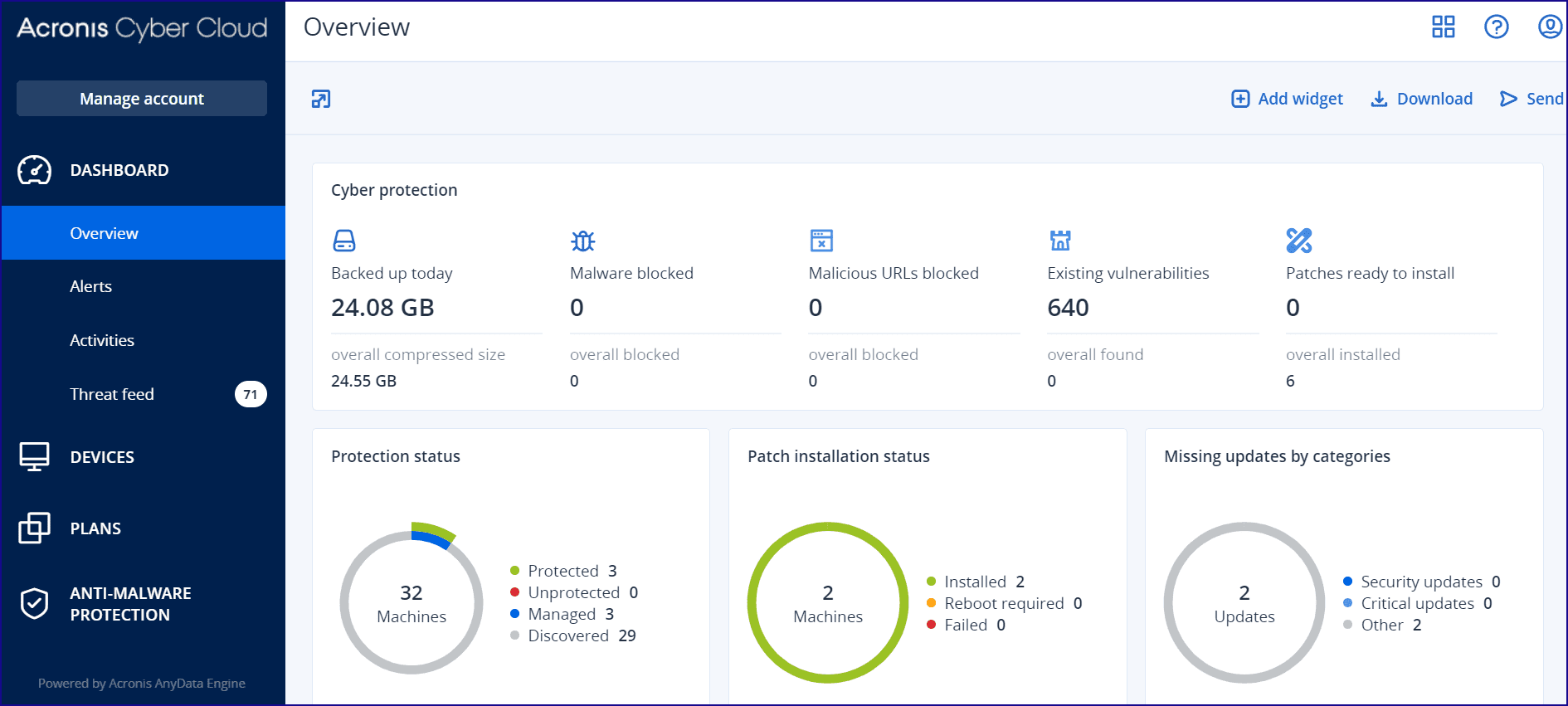
重新排列儀表板上的動態小工具
透過在動態小工具的名稱上按一下,可拖曳它們。
ˊ編輯動態小工具
按一下動態小工具名稱旁的鉛筆圖示。編輯桌面小工具可讓您將它重新命名、變更時間範圍、設定篩選,以及為列分組。
新增動態小工具
按一下 [新增動態小工具],然後執行下列其中一項操作:
- 按一下您要新增的動態小工具。接著會以預設設定新增動態小工具。
- 若要在新增之前編輯桌面小工具,請在選取桌面小工具時按一下 [自訂]。編輯動態小工具之後,按一下 [完成]。
移除動態小工具
按一下動態小工具名稱旁的 X 符號。
[活動] 儀表板
[活動] 儀表板提供目前與過去活動的概觀。依預設,保留期為 90 天。
若要自訂 [活動] 儀表板的檢視,請按一下齒輪圖示,然後選擇您要查看的欄。
若要即時查看活動進度,請選擇 [自動重新整理] 核取方塊。不過,經常更新多個活動會降低管理伺服器的效能。
您可以依下列條件搜尋列出來的活動:
-
裝置名稱
這是執行活動所在的電腦。
-
啟動者
這是啟動活動的帳戶。
您也可以依下列屬性篩選活動:
-
狀態
例如,成功、失敗、進行中、已取消。
-
類型
例如,套用計劃、刪除備份、安裝軟體更新。
-
時間
例如,最近的活動、過去 24 小時的活動,或是預設保留期內特定期間的活動。
若要查看有關活動的更多詳細資料,請從清單中選擇此活動,然後在 [活動詳細資料] 面板中,按一下 [所有屬性]。如需有關可用屬性的詳細資訊,請參閱開發人員網路入口網站中的 [活動] 和 [工作] API 參考資料。